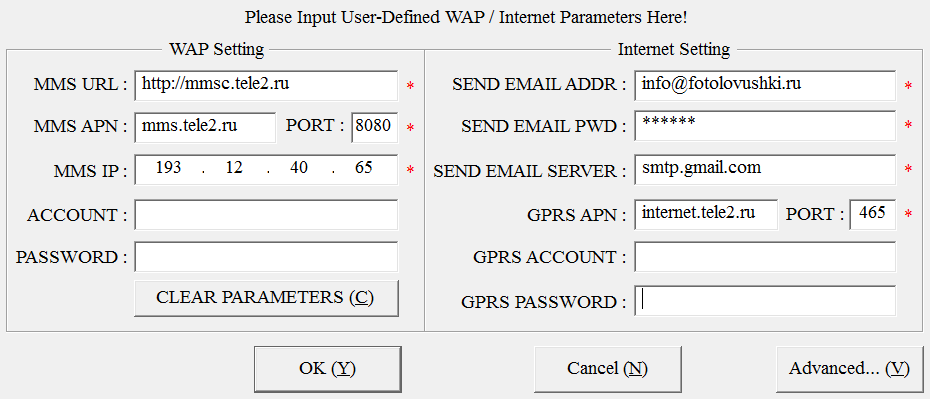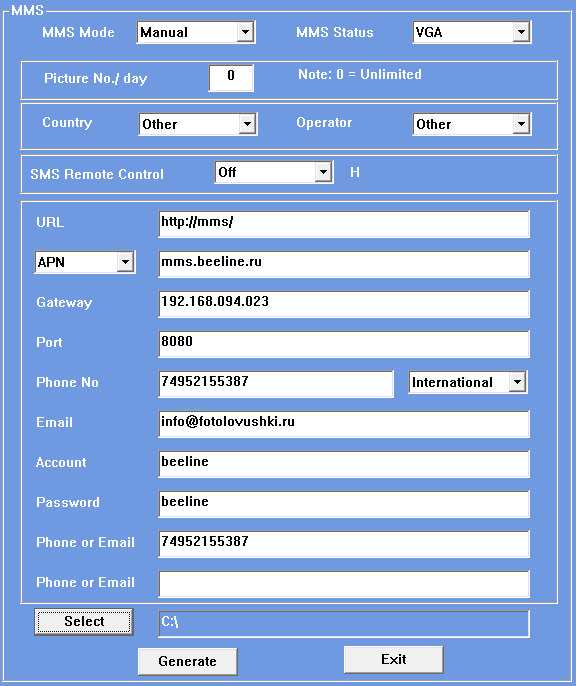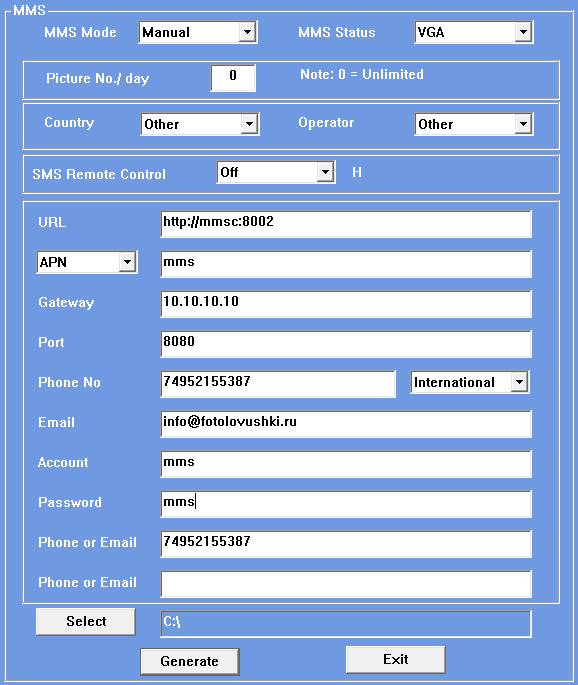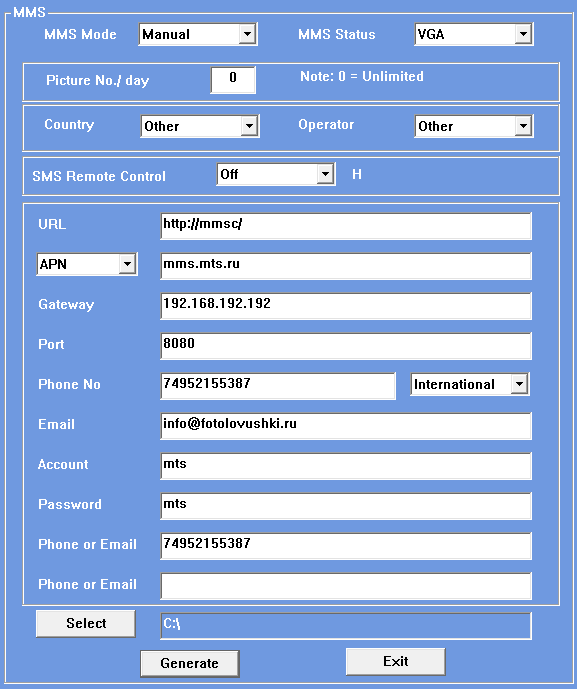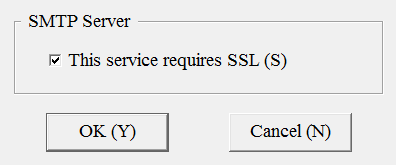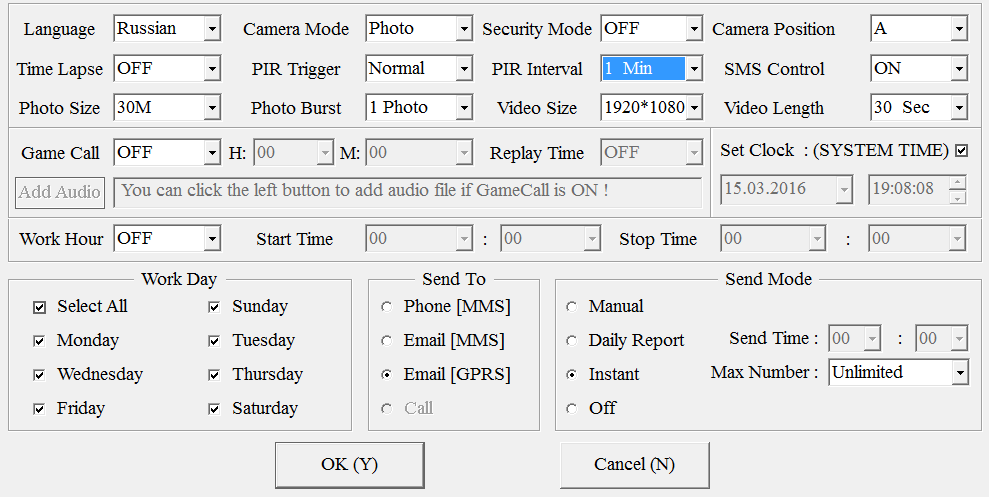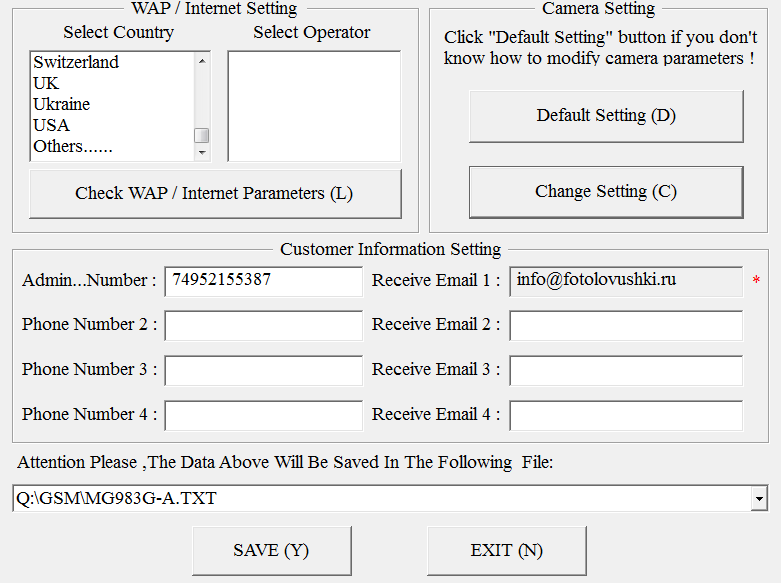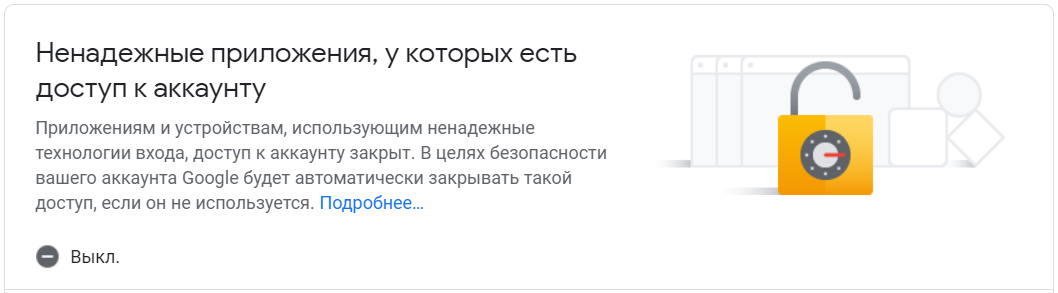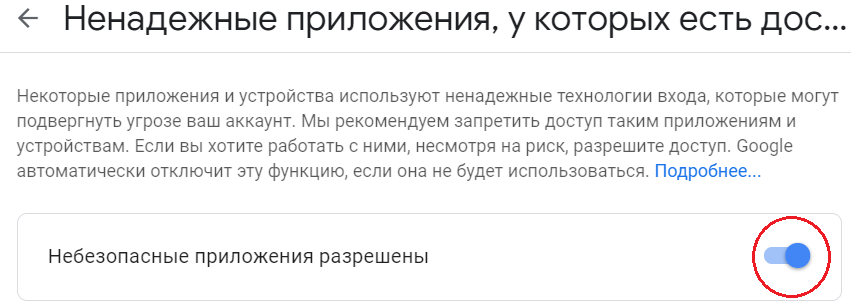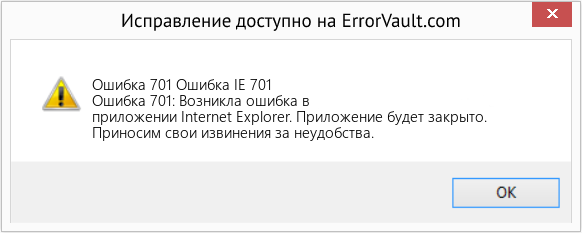Содержание
- Настройки MMS, e-mail, Molnus для фотоловушек
- Настройка фотоловушек для отправки MMS:
- Параметры настроек MMS для Bolyguard (Scoutguard)
- Параметры настроек MMS для LTL-Acorn
- Параметры настроек MMS для фотоловушек Сокол
- Параметры настроек MMS для фотоловушек Филин
- Настройка фотоловушек для отправки e-mail:
- Настройка e-mail в фотоловушках Bolyguard (Scoutguard)
- Настройка e-mail в фотоловушках LTL-Acorn
- Иcпользование почтового ящика GMAIL
- Настройка отправки фотографий в облако Molnus
Настройки MMS, e-mail, Molnus для фотоловушек
Исходя из наших наблюдений у многих владельцев лесных камер возникают трудности с настройкой фотоловушек для передачи MMS или e-mail сообщений. Причина возникновения ошибок — большое количество непонятных обычному человеку параметров из разных источников, которые необходимо точно и безошибочно указать при настройке. В данной статье мы постарались собрать воедино всё что необходимо для настройки фотоловушки — данные о самых крупных операторах связи и особенности настройки электронной почты для фотоловушек.
В первую очередь данная статья будет полезна владельцам фотоловушек с возможностью удалённого управления и передачи данных, таких как фотоловушка BolyGuard MG984G-36M, BG584G-24mHD, Seelock S328, S358, S378.
Перед тем, как приступить к перенастройке фотоловушки, убедитесь что:
- На SIM-карте, установленной в камере, достаточно средств для отправки сообщений
- Активирована услуга SMS, MMS и передача данных
- Выбран правильный тариф для фотоловушек — совместимый с модемами. Тариф для смартфона вам не подойдёт! Если сомневаетесь с выбором, обратите внимание на наше предложение ТАРИФ для ФОТОЛОВУШЕК.
Также мы рекомендуем получить доступ к интернет-кабинету вашей SIM-карты для оперативного контроля баланса и управления тарифным планом даже тогда, когда фотоловушка находится в лесу. Личные кабинеты операторов находятся тут: https://login.mts.ru/ https://my.beeline.ru/ https://lk.megafon.ru/
Все современные фотоловушки поддерживают 2 типа отправки сообщений — MMS и GPRS (включая фотоловушки с поддержкой 3G и 4G), а наиболее современные — ещё и третий тип отправки, в облачный сервис, к которому уже подключается ваше приложение на смартфоне. Мы подробно расскажем о каждом из режимов.
Вы всё проверили? Уверены, что в камере установлена SIM с подходящим тарифом? Нашли эту статью в интернете, потому что по прежнему ничего не работает? Прежде чем продолжить чтение и попытаться ещё раз побороть фотоловушку, а точнее — настройки почтового сервиса Яндекса, Мейл или Gmail:
Попробуйте TRAILCAM.RU. Возможно это то, что вам нужно!
Ну а если у вас фотоловушка без поддержки SSL — вам не обойтись без этого облачного сервиса!
Настройка фотоловушек для отправки MMS:
- Код страны телефона получателя нужно обязательно указывать через 7 (для россиян). Важно знать, что фотоловушка не будет реагировать на SMS команды, если в ней вообще не указан номер администратора или он указан через «+7» или «8».
- Обязательные параметры MMS для всех операторов связи, которые необходимо указать при настройке фотоловушки (будьте максимально внимательны, чтобы не допустить ошибок):
| Параметры MMS для БИЛАЙН | |
| URL | http://mms/ |
| APN | mms.beeline.ru |
| IP | 192.168.094.023 |
| Port | 8080 |
| Account | beeline |
| Password | beeline |
| Параметры MMS для МЕГАФОН | |
| URL | http://mmsc:8002 |
| APN | mms |
| IP | 10.10.10.10 |
| Port | 8080 |
| Account | mms |
| Password | mms |
| Параметры MMS для МТС | |
| URL | http://mmsc/ |
| APN | mms.mts.ru |
| IP | 192.168.192.192 |
| Port | 8080 |
| Account | mts |
| Password | mts |
| Параметры MMS для TELE2 | |
| URL | http://mmsc.tele2.ru |
| APN | mms.tele2.ru |
| IP | 193.12.40.65 |
| Port | 8080 |
| Account | |
| Password |
Параметры настроек MMS для Bolyguard (Scoutguard)
Настраивать MMS в фотоловушках Bolymedia (BolyGuard, ScoutGuard) можно как вручную через меню фотоловушки, так и с помощью специальной программы для компьютера, что конечно намного удобнее. Самую последнюю программу для настройки фотоловушек Bolymedia можно найти тут.
1. Установите карту памяти в компьютер (подключите через кардридер или с помощью прилагаемого USB-кабеля)
2. Запустите программы настройки, укажите нужную модель фотоловушки и нажмите ОК:
2. В списке стран необходимо выбрать «Others», после чего сразу же откроется диалоговое окно WAP / Internet Parameters:
Программисты компании Bolymedia периодически «забывают» заполнить или неверно указывают настройки оператора той или иной страны и в итоге выбор конкретного оператора не всегда спасает. Например, на момент написания данной статьи программа настройки фотоловушек Bolymedia забыла GPRS параметры операторов Билайн и Мегафон. Поэтому надёжнее указать настройки с параметрами вашего оператора вручную.
- Пример настроек MMS в фотоловушках Bolyguard (Scoutguard) для оператора Билайн:
В поле PASSWORD указан пароль beeline
В поле GPRS PASSWORD также указан пароль beeline
В поле SEND EMAIL PWD указан пароль e-mail адреса, с которого будет отправляться почта в режиме GPRS.
- Пример настроек MMS в фотоловушках Bolyguard (Scoutguard) для оператора Мегафон:
В поле PASSWORD указан пароль mms
В поле GPRS PASSWORD указан пароль gdata
В поле SEND EMAIL PWD указан пароль e-mail адреса, с которого будет отправляться почта в режиме GPRS.
- Пример настроек MMS в фотоловушках Bolyguard (Scoutguard) для оператора МТС:
В поле PASSWORD указан пароль mts
В поле GPRS PASSWORD также указан пароль mts
В поле SEND EMAIL PWD указан пароль e-mail адреса, с которого будет отправляться почта в режиме GPRS.
- Пример настроек MMS в фотоловушках Bolyguard (Scoutguard) для оператора TELE2:
В поле ACCOUNT, PASSWORD, GPRS ACCOUNT, GPRS PASSWORD оператор TELE2 не требует ввода логина и пароля
В поле SEND EMAIL PWD указан пароль e-mail адреса, с которого будет отправляться почта в режиме GPRS.
3. После заполнения параметров необходимо нажать кнопку ОК. Мы рекомендуем при настройке MMS сразу заполнить GPRS параметры, для того, чтобы в дальнейшем иметь возможность отправлять сообщения на электронную почту. Для этого достаточно верно указать параметры SEND EMAIL ADDR, SEND EMAIL PWD, SEND EMAIL SERVER, PORT и выбрать поддержку SSL в пункте Advanced (настройки GPRS подробно описаны в соответствующем разделе данной статьи).
Параметры настроек MMS для LTL-Acorn
Фотоловушки Ltl-Acorn также можно настроить через меню камеры в полевых условиях. Это требует некоторых усилий, но в целом возможно. Однако мы всё-же рекомендуем производить настройку камер LTL на компьютере с помощью программы Ltl-Acorn-Setup, свежая версия программы доступна в разделе «Руководства».
1. Установите карту памяти в компьютер (подключите через кардридер или с помощью прилагаемого USB-кабеля)
2. Запустите программы настройки, укажите нужную модель фотоловушки:
3. Нажмите кнопку MMS Setup
4. Укажите правильные параметры Вашего оператора связи и номер телефона получателя и сохраните их на карту памяти.
- Пример настроек MMS в фотоловушках LTL Acorn для оператора Билайн:
- Пример настроек MMS в фотоловушках LTL Acorn для оператора Мегафон:
- Пример настроек MMS в фотоловушках LTL Acorn для оператора МТС:
5. Установите карту памяти в фотоловушку, включите её в тестовой режим для загрузки настроек.
На этом настройка MMS завершена, фотоловушка готова к работе. После переключения в рабочий режим фотоловушка LTL-Acorn будет отправлять сообщения через MMS канал.
Особые параметры:
- Picture No./ day — максимальное количество кадров, отсылаемых за сутки. Укажите 0 для неограниченной отправки
- SMS remote Control — удалённое управление, 0 — постоянная работа, 1-24 — проверка входящих смс с периодичностью от одного раза в час до одного раза в сутки, Off — удалённое управление отключено. Данная функция увеличивает энергопотребление фотоловушки!
Фотоловушки LTL Acorn могут отправлять изображения по MMS каналу не только на телефон, но и на e-mail адрес. Однако такая отправка будет тарифицироваться как MMS сообщение и выходит более дорогой, чем отправка e-mail через GPRS соединение. Мы рекомендуем использовать отправку e-mail сообщений по MMS каналу лишь в тех случаях, когда отправка по GPRS невозможна или фотоловушка LTL Acorn не может авторизоваться на вашем почтовом сервере (у многих моделей LTL-Acorn существует проблема с авторизацией на SMTP серверах, требующих указания полного e-mail адреса в качестве имени пользователя. Производитель в курсе проблемы, но пока не выпустил исправленную прошивку).
Параметры настроек MMS для фотоловушек Сокол
Данные фотоловушки могут отправлять сообщения в низком разрещении, но в связи с отсутствием внешней антенны (это сделано для удешевления производства) вероятность отправки MMS не слишком большая. Ведь известно, что для нормального приёма сотового сигнала в лесном массиве нужна хорошая антенна. Но если Вы уже обладаете этой фотоловушкой, то скорее всего параметры, которые подходят для ловушек Scoutguard и LTL-Acorn подойдут и для фотоловушки Сокол. Программу для настройки этих фотоловушек можно скачать на сайте китайского завода-производителя Shenzhen Jiayijie Technology Co., Ltd. или запросить у его российских представителей.
Параметры настроек MMS для фотоловушек Филин
Настройка ММС в фотоловушке Филин ничем не отличается от настройки фотоловушек Scoutguard и LTL-Acorn. Единственная проблема заключается в том, что фотоловушка Филин, в отличие от своих «старших» братьев может отправлять изображение в разрешении не более 640*480 точек. Программу для настройки этих фотоловушек можно скачать на сайте китайского завода-производителя Shenzhen Jiayijie Technology Co., Ltd. или запросить у его российских представителей.
Настройка фотоловушек для отправки e-mail:
В отличии от настройки MMS для успешной отправки фотографии по e-mail необходимо верно указать не только параметры оператора связи, но и почтового сервера, через который планируется производить отправку сообщений. До последнего времени настроить отправку на e-mail можно было без каких либо проблем, но после того, как сервисы mail.ru, yandex.ru, rambler.ru запретили отправку почты без шифрования, часть фотоловушек перестали отсылать изображения. К сожалению для моделей фотоловушек, выпущенных до 2014 года эту проблему можно решить только частично, путём использования почтового сервера «без шифрования». Поэтому, если ваша фотоловушка перестала отправлять e-mail после 17 сентября 2014 года — проверьте, поддерживает ли она шифрование. Если ваша фотоловушка умеет работать с серверами по протоколу SSL, то можно приступать к её настройке.
1. Необходимо правильно указать параметры Internet вашего оператора связи. Настройки APN для первой тройки Российских операторов, а также TELE2 приведены в таблице:
| Настройки GPRS для БИЛАЙН | |
| APN | internet.beeline.ru |
| username | beeline |
| Password | beeline |
| Настройки GPRS для МЕГАФОН | |
| APN | internet |
| username | gdata |
| Password | gdata |
| Настройки GPRS для МТС | |
| APN | internet.mts.ru |
| username | mts |
| Password | mts |
| Настройки GPRS для TELE2 | |
| APN | internet.tele2.ru |
| username | |
| Password |
2. Необходимо правильно указать параметры почтового сервера, через который будет производиться отправка сообщений. В таблице ниже указаны параметры самых популярных почтовых серверов:
| Наименование | Адрес SMTP севера | порт SMTP | шифрование | Комментарий |
| GMAIL | smtp.gmail.com | 465 | SSL | Требует обязательного шифрования. Также необходим ввод всего e-mail адреса отправителя в качестве имени пользователя, поэтому не будет работать с LTL-Acorn 6210MG |
| MAIL.RU | smtp.mail.ru | 465 | SSL | Требует обязательного шифрования |
| YANDEX.RU | smtp.yandex.ru | 465 | SSL | Требует обязательного шифрования и дополнительных настроек (описано в этой статье) |
3. Для успешной отправки необходимо указать e-mail отправителя, а также пароль от этого e-mail. В качестве получателя может быть указан как сам адрес отправителя (отправка сообщений самому себе), так и любой другой адрес электронной почты (за исключением случаев, когда работа ведётся через сервер smtp-devices.yandex.ru).
Настройка e-mail в фотоловушках Bolyguard (Scoutguard)
Настраивать параметры GPRS через меню самой фотоловушки Bolymedia (BolyGuard, ScoutGuard) можно далеко не во всех моделях, например модель MG983G-30M может быть настроена только с помощью специальной программы для компьютера или через SMS-управления с заранее заданного номера администратора. Поэтому для настройки фотоловушки потребуется персональный компьютер под управлением Windows и сама программа, которую можно скачать из соответствующего раздела нашего сайта. Для успешной настройки необходимо выполнить следующие действия:
- В списке стран необходимо выбрать «Others», после чего сразу же откроется диалоговое окно WAP / Internet Parameters:
- В диалоговом окно WAP / Internet Parameters необходимо указать настройки оператора связи (параметры MMS, интернет), адрес почтового сервера, e-mail отправителя и пароль от этого e-mail, а также обязательно включить поддержку SSL (для этого необходимо нажать кнопку Advanced и поставить галку рядом с параметром This service requires SSL)
- Пример настроек e-mail в фотоловушках Bolyguard (Scoutguard) для оператора Билайн:
В поле PASSWORD указан пароль beeline
В поле GPRS PASSWORD также указан пароль beeline
В поле SEND EMAIL PWD указан пароль e-mail адреса, с которого будет отправляться почта в режиме GPRS.
- Пример настроек e-mail в фотоловушках Bolyguard (Scoutguard) для оператора Мегафон:
В поле PASSWORD указан пароль mms
В поле GPRS PASSWORD указан пароль gdata
В поле SEND EMAIL PWD указан пароль e-mail адреса, с которого будет отправляться почта в режиме GPRS.
- Пример настроек e-mail в фотоловушках Bolyguard (Scoutguard) для оператора МТС:
В поле PASSWORD указан пароль mts
В поле GPRS PASSWORD также указан пароль mts
В поле SEND EMAIL PWD указан пароль e-mail адреса, с которого будет отправляться почта в режиме GPRS.
- После заполнения параметров необходимо нажать кнопку ОК.
- Нажмите кнопку Change Settings и обязательно укажите способ отправки сообщений (Send To) — Email [GPRS], а также максимальное количество сообщений в сутки (для неограниченного количества — Unlimited)
- Нажмите кнопку ОК.
- В главном окне не забудьте указать номер телефона администратора в поле Administrator Number. Фотоловушка будет реагировать на SMS команды только с этого номера. Если номер не указан, то фотоловушка будет игнорировать входящие SMS.
- Сохраните файл настроек на карту памяти фотоловушки, переключите фотоловушку в тестовый режим для загрузки настроек.
- На этом настройка отправки на e-mail завершена, фотоловушка готова к работе. После переключения в рабочий режим фотоловушка Bolyguard (Scoutguard) будет отправлять сообщения на почту через GPRS.
Настройка e-mail в фотоловушках LTL-Acorn
Настраивать параметры GPRS можно как через меню самой фотоловушки LTL Acorn, так и с помощью специальной программы для компьютера. Программу настройки можно скачать из соответствующего раздела нашего сайта.
Иcпользование почтового ящика GMAIL
При использовании в настройках фотоловушки почтового ящика в google, необходимо поставить галочку в разделе разрешений: управление аккаутом Google -> Безопасность
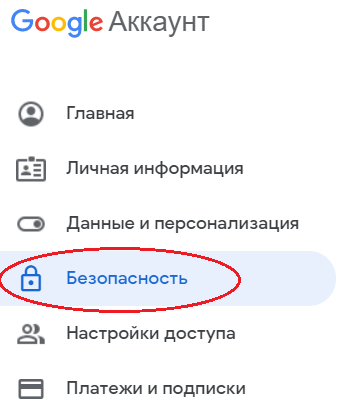
Выбрать: Ненадежные приложения, у которых есть доступ к аккаунту — открыть доступ:
Настройка отправки фотографий в облако Molnus
Настроить фотоловушки производства завода Bolymedia на работу с облаком Molnus вам поможет подробная статья или видео:
Источник
Сообщение
Stasyan56 » 23 апр 2021, 20:22.
Ну хочу поделиться печальным опытом пользования ловушки BG668-36WG.
То ли всё же у меня неудачный экземпляр, или все они такие, корочее не покупайте их.
Дрюкаю китайскую поддержку по самые помидоры, поменял от них 5 прошивок, но глюков меньше не стало.
Плюсы и минусы как рабочего варианта описывать не буду, уже писал, а вот явные косяки просто напрягают.
1. Абсолютно ненадёжная работа. Перестал 3 месяца назад работать молнус с ошибкой ERROR=701=0. Почему моя камера не работает с ним до сих пор пытаю поддержку. Да и бог бы с ним, но без него пользоваться почти не возможно.
2. Периодически перестаёт слать фото на почту (каждые 2 дня). ЗАпрашиваешь параметры, благо смс-контроль поэтому и включён, а там ssl=0. Почему постоянно вырубает ssl хз, разбираюсь с поддержкой. СМС-кой можно включить удалённо. Определяю по интервальным фоткам.
3. Самопроизвольно менялся несколько раз параметр TimeLapse. Ставлю всегда на 8 чесов, глядь по почте.. уже 6 или 7 часов.
4. Иногда вырубался смс-контроль, как только после этого вырубается ssl, то всё, камера ничего уже не отправит, и только на флешке смотреть. Пробовал смс в параметрами слать в надежде что по триггеру или по интервальным при попытке отправки включит, но не получалось ни разу.
5. Периодически вырубается сам гпс-модуль. Просто пробуешь позвонить там недоступен, хотя в том районе всегда пишет 100% уровень сигнала. И даже интервальные фото уже не дойдут, не говоря про триггер. Хотя к его чести, всегда через 1-2 дня включался по волшебству сам.
6. Видео. Писал в поддержку что пропал звук. Прислали новую прошивку, звук появился. Но недолго музика играла. Через некоторое время опять пишет без звука, ещё заметил что когда там что-то пропадает звук, то ещё пропадает надпись на видео с временем и датой. Видно не в прошивке дело. Выключить-включить не помогает, только полное обесточивание на полчасика.
ПОддержка хоть иногда и с задержками но всегда отвечает. В конце выслали мне спецпрошивку с логированием, так как не верят что я удалённо что-то не меняю в параметрах.
Глянул сам их лог по нему видно, что и смс я не шлю и параметры меняются, по крайней мере ssl. Ещё видно что вырубается сам модуль связи, причём не аварийно из-за низкого питания, а удалённой командой на отключение (по докам глянул, используют Questel EC25), хотя входящих смс с параметрами нет.
Корочее.. всё ещё разбираюсь. Но такой камеры врагу не пожелаю. ЛУчше уж сантек купить в 2-3 раза дешевле. Кроме того что реально держит на литии или внешнем аккуме очень долго с включенным смс-контролем остальные плюсы растаяли… Видео тоже сильно поздно включается после фото (секунды 3). ЗАяц медленным ковылянием успевает уже выйти с кадра, на фото есть звери, на всех видео уже пусто. хотя дистанция 10 метров в среднем.
Более менее надёжно с отправкой больше 4-5 дней работала только с молнусом, там пофиг на ssl да и интервальные всегда доходили. Даже если и отрубал смс контроль всегда по ним можно было включить, ну или выключить. Без молнуса стало 4-6 дней и кирпич…
В этой статье представлена ошибка с номером Ошибка 701, известная как Ошибка IE 701, описанная как Ошибка 701: Возникла ошибка в приложении Internet Explorer. Приложение будет закрыто. Приносим свои извинения за неудобства.
О программе Runtime Ошибка 701
Время выполнения Ошибка 701 происходит, когда Internet Explorer дает сбой или падает во время запуска, отсюда и название. Это не обязательно означает, что код был каким-то образом поврежден, просто он не сработал во время выполнения. Такая ошибка появляется на экране в виде раздражающего уведомления, если ее не устранить. Вот симптомы, причины и способы устранения проблемы.
Определения (Бета)
Здесь мы приводим некоторые определения слов, содержащихся в вашей ошибке, в попытке помочь вам понять вашу проблему. Эта работа продолжается, поэтому иногда мы можем неправильно определить слово, так что не стесняйтесь пропустить этот раздел!
- Explorer — Windows Explorer — это файловый менеджер и средство навигации, которое существует в операционных системах Microsoft Windows.
- Internet Explorer — Internet Explorer Обычно сокращенно IE или MSIE — это веб-браузер, разработанный Microsoft и входящий в состав Microsoft Windows.
Симптомы Ошибка 701 — Ошибка IE 701
Ошибки времени выполнения происходят без предупреждения. Сообщение об ошибке может появиться на экране при любом запуске %программы%. Фактически, сообщение об ошибке или другое диалоговое окно может появляться снова и снова, если не принять меры на ранней стадии.
Возможны случаи удаления файлов или появления новых файлов. Хотя этот симптом в основном связан с заражением вирусом, его можно отнести к симптомам ошибки времени выполнения, поскольку заражение вирусом является одной из причин ошибки времени выполнения. Пользователь также может столкнуться с внезапным падением скорости интернет-соединения, но, опять же, это не всегда так.
(Только для примера)
Причины Ошибка IE 701 — Ошибка 701
При разработке программного обеспечения программисты составляют код, предвидя возникновение ошибок. Однако идеальных проектов не бывает, поскольку ошибки можно ожидать даже при самом лучшем дизайне программы. Глюки могут произойти во время выполнения программы, если определенная ошибка не была обнаружена и устранена во время проектирования и тестирования.
Ошибки во время выполнения обычно вызваны несовместимостью программ, запущенных в одно и то же время. Они также могут возникать из-за проблем с памятью, плохого графического драйвера или заражения вирусом. Каким бы ни был случай, проблему необходимо решить немедленно, чтобы избежать дальнейших проблем. Ниже приведены способы устранения ошибки.
Методы исправления
Ошибки времени выполнения могут быть раздражающими и постоянными, но это не совсем безнадежно, существует возможность ремонта. Вот способы сделать это.
Если метод ремонта вам подошел, пожалуйста, нажмите кнопку upvote слева от ответа, это позволит другим пользователям узнать, какой метод ремонта на данный момент работает лучше всего.
Обратите внимание: ни ErrorVault.com, ни его авторы не несут ответственности за результаты действий, предпринятых при использовании любого из методов ремонта, перечисленных на этой странице — вы выполняете эти шаги на свой страх и риск.
Метод 1 — Закройте конфликтующие программы
Когда вы получаете ошибку во время выполнения, имейте в виду, что это происходит из-за программ, которые конфликтуют друг с другом. Первое, что вы можете сделать, чтобы решить проблему, — это остановить эти конфликтующие программы.
- Откройте диспетчер задач, одновременно нажав Ctrl-Alt-Del. Это позволит вам увидеть список запущенных в данный момент программ.
- Перейдите на вкладку «Процессы» и остановите программы одну за другой, выделив каждую программу и нажав кнопку «Завершить процесс».
- Вам нужно будет следить за тем, будет ли сообщение об ошибке появляться каждый раз при остановке процесса.
- Как только вы определите, какая программа вызывает ошибку, вы можете перейти к следующему этапу устранения неполадок, переустановив приложение.
Метод 2 — Обновите / переустановите конфликтующие программы
Использование панели управления
- В Windows 7 нажмите кнопку «Пуск», затем нажмите «Панель управления», затем «Удалить программу».
- В Windows 8 нажмите кнопку «Пуск», затем прокрутите вниз и нажмите «Дополнительные настройки», затем нажмите «Панель управления»> «Удалить программу».
- Для Windows 10 просто введите «Панель управления» в поле поиска и щелкните результат, затем нажмите «Удалить программу».
- В разделе «Программы и компоненты» щелкните проблемную программу и нажмите «Обновить» или «Удалить».
- Если вы выбрали обновление, вам просто нужно будет следовать подсказке, чтобы завершить процесс, однако, если вы выбрали «Удалить», вы будете следовать подсказке, чтобы удалить, а затем повторно загрузить или использовать установочный диск приложения для переустановки. программа.
Использование других методов
- В Windows 7 список всех установленных программ можно найти, нажав кнопку «Пуск» и наведя указатель мыши на список, отображаемый на вкладке. Вы можете увидеть в этом списке утилиту для удаления программы. Вы можете продолжить и удалить с помощью утилит, доступных на этой вкладке.
- В Windows 10 вы можете нажать «Пуск», затем «Настройка», а затем — «Приложения».
- Прокрутите вниз, чтобы увидеть список приложений и функций, установленных на вашем компьютере.
- Щелкните программу, которая вызывает ошибку времени выполнения, затем вы можете удалить ее или щелкнуть Дополнительные параметры, чтобы сбросить приложение.
Метод 3 — Обновите программу защиты от вирусов или загрузите и установите последнюю версию Центра обновления Windows.
Заражение вирусом, вызывающее ошибку выполнения на вашем компьютере, необходимо немедленно предотвратить, поместить в карантин или удалить. Убедитесь, что вы обновили свою антивирусную программу и выполнили тщательное сканирование компьютера или запустите Центр обновления Windows, чтобы получить последние определения вирусов и исправить их.
Метод 4 — Переустановите библиотеки времени выполнения
Вы можете получить сообщение об ошибке из-за обновления, такого как пакет MS Visual C ++, который может быть установлен неправильно или полностью. Что вы можете сделать, так это удалить текущий пакет и установить новую копию.
- Удалите пакет, выбрав «Программы и компоненты», найдите и выделите распространяемый пакет Microsoft Visual C ++.
- Нажмите «Удалить» в верхней части списка и, когда это будет сделано, перезагрузите компьютер.
- Загрузите последний распространяемый пакет от Microsoft и установите его.
Метод 5 — Запустить очистку диска
Вы также можете столкнуться с ошибкой выполнения из-за очень нехватки свободного места на вашем компьютере.
- Вам следует подумать о резервном копировании файлов и освобождении места на жестком диске.
- Вы также можете очистить кеш и перезагрузить компьютер.
- Вы также можете запустить очистку диска, открыть окно проводника и щелкнуть правой кнопкой мыши по основному каталогу (обычно это C
- Щелкните «Свойства», а затем — «Очистка диска».
Метод 6 — Переустановите графический драйвер
Если ошибка связана с плохим графическим драйвером, вы можете сделать следующее:
- Откройте диспетчер устройств и найдите драйвер видеокарты.
- Щелкните правой кнопкой мыши драйвер видеокарты, затем нажмите «Удалить», затем перезагрузите компьютер.
Метод 7 — Ошибка выполнения, связанная с IE
Если полученная ошибка связана с Internet Explorer, вы можете сделать следующее:
- Сбросьте настройки браузера.
- В Windows 7 вы можете нажать «Пуск», перейти в «Панель управления» и нажать «Свойства обозревателя» слева. Затем вы можете перейти на вкладку «Дополнительно» и нажать кнопку «Сброс».
- Для Windows 8 и 10 вы можете нажать «Поиск» и ввести «Свойства обозревателя», затем перейти на вкладку «Дополнительно» и нажать «Сброс».
- Отключить отладку скриптов и уведомления об ошибках.
- В том же окне «Свойства обозревателя» можно перейти на вкладку «Дополнительно» и найти пункт «Отключить отладку сценария».
- Установите флажок в переключателе.
- Одновременно снимите флажок «Отображать уведомление о каждой ошибке сценария», затем нажмите «Применить» и «ОК», затем перезагрузите компьютер.
Если эти быстрые исправления не работают, вы всегда можете сделать резервную копию файлов и запустить восстановление на вашем компьютере. Однако вы можете сделать это позже, когда перечисленные здесь решения не сработают.
Другие языки:
How to fix Error 701 (IE Error 701) — Error 701: Internet Explorer has encountered a problem and needs to close. We are sorry for the inconvenience.
Wie beheben Fehler 701 (IE-Fehler 701) — Fehler 701: Internet Explorer hat ein Problem festgestellt und muss geschlossen werden. Wir entschuldigen uns für die Unannehmlichkeiten.
Come fissare Errore 701 (IE Errore 701) — Errore 701: Internet Explorer ha riscontrato un problema e deve essere chiuso. Ci scusiamo per l’inconveniente.
Hoe maak je Fout 701 (IE-fout 701) — Fout 701: Internet Explorer heeft een probleem ondervonden en moet worden afgesloten. Excuses voor het ongemak.
Comment réparer Erreur 701 (IE Erreur 701) — Erreur 701 : Internet Explorer a rencontré un problème et doit se fermer. Nous sommes désolés du dérangement.
어떻게 고치는 지 오류 701 (IE 오류 701) — 오류 701: Internet Explorer에 문제가 발생해 닫아야 합니다. 불편을 드려 죄송합니다.
Como corrigir o Erro 701 (Erro IE 701) — Erro 701: O Internet Explorer encontrou um problema e precisa fechar. Lamentamos o inconveniente.
Hur man åtgärdar Fel 701 (IE-fel 701) — Fel 701: Internet Explorer har stött på ett problem och måste avslutas. Vi är ledsna för besväret.
Jak naprawić Błąd 701 (IE Błąd 701) — Błąd 701: Internet Explorer napotkał problem i musi zostać zamknięty. Przepraszamy za niedogodności.
Cómo arreglar Error 701 (Error de IE 701) — Error 701: Internet Explorer ha detectado un problema y debe cerrarse. Lamentamos las molestias.
Об авторе: Фил Харт является участником сообщества Microsoft с 2010 года. С текущим количеством баллов более 100 000 он внес более 3000 ответов на форумах Microsoft Support и создал почти 200 новых справочных статей в Technet Wiki.
Следуйте за нами:
Этот инструмент восстановления может устранить такие распространенные проблемы компьютера, как синие экраны, сбои и замораживание, отсутствующие DLL-файлы, а также устранить повреждения от вредоносных программ/вирусов и многое другое путем замены поврежденных и отсутствующих системных файлов.
ШАГ 1:
Нажмите здесь, чтобы скачать и установите средство восстановления Windows.
ШАГ 2:
Нажмите на Start Scan и позвольте ему проанализировать ваше устройство.
ШАГ 3:
Нажмите на Repair All, чтобы устранить все обнаруженные проблемы.
СКАЧАТЬ СЕЙЧАС
Совместимость
Требования
1 Ghz CPU, 512 MB RAM, 40 GB HDD
Эта загрузка предлагает неограниченное бесплатное сканирование ПК с Windows. Полное восстановление системы начинается от $19,95.
ID статьи: ACX04930RU
Применяется к: Windows 10, Windows 8.1, Windows 7, Windows Vista, Windows XP, Windows 2000
Давайте разбираться по порядку:
- Правильная установка рекомендованных элементов питания. Правильная-с соблюдением полярности. Рекомендованных – с тем номинальным напряжением, которое рекомендовано производителем. Если заявлен тип АА батареек (именно батареек, не аккумуляторов), то и подбирать необходимо именно батарейки с напряжением 1,5 вольта (в аккумуляторах 1,2 вольта, за исключением металл-гидридных -1,6 вольта).
- Проверяем правильность работы флешки, её совместимость и работоспособность.
- Разбираемся с сим-картой. При установке фотоловушки проверяем уровень мощности сигнала базовой станции именно этого оператора, работоспособность выбранного тарифа и его совместимость с фотоловушкой, наличие подключенного пакета интернет-трафика, наличие необходимого количества денег на балансе (через личный кабинет).
- Настройки. Настройки должны быть корректными. Программатор должен быть именно от той фотоловушки, которую вы используете. Другие не подойдут-проверено. При введении настроек фотоловушка должна понимать по какому каналу (APN) и куда (Ваша почта) ей отправлять контент. Мы не рекомендуем выбирать автозаполнение, вводим настройки вручную, как в приложенной инструкции. При введении проверяйте отсутствие «невидимых пробелов», фотоловушка их воспринимает как обычные цифры и буквы. При настройке MMS в некоторых фотоловушках номер телефона пишется через «8», в некоторых через «7» (не +7, а именно 7). Не используйте электронную почту, у которой перед @ в названии почты имеются точки или тире. Если Вы пользуетесь почтовым сервисом gmail, то имейте ввиду что фото могут им блокироваться как спам. Мы рекомендуем mail или Yandex. После того, как Вы сформировали конфигурационный файл, сохраните его на отформатированную флешку и вставьте в выключенную фотоловушку. Включите фотоловушку в режим «Тест», ничего не делайте, ждите появления «антенны» и названия сети. Вот теперь заходим в меню фотоловушки и проверяем как прописались настройки в памяти фотоловушки. Если всё получилось, включаем фотоловушку и радуемся достижениям цивилизации.
На самом деле ничего сложного во всех этих манипуляциях нет. Сделав всё это 1 раз, Вы будете «плавать как рыба в воде». В конце концов, у нас есть техническая поддержка, помогут.
Да, еще чуть не забыли. Если фотоловушка все же не захочет работать, попробуйте в режиме «Тест» после проверки настроек перевести её на английский язык. Это особенность связана с программной прошивкой именно Вашей фотоловушки и не является неисправностью.
Другие вопросы по фотоловушкам
- Что такое фотоловушка?
- Как устроена фотоловушка?
- Как закрепить (зафиксировать) фотоловушку?
- Какую флешку можно вставлять в фотоловушку?
- Какой тарифный план какого оператора сотовой сети использовать для работы фотоловушки?
- Как определиться с выбором фотоловушки с учетом покрытия сотовой сети (MMS, 3G, LTE)?
- На что влияет диапазон работы модуля связи, установленный в фотоловушке?
- Перед объективом камеры какая-то линза. Сломана камера или так и должно быть?
- Фотоловушка делает фотографии, на флешке они есть, а на почту не приходят.
- Что такое интервал PIR?
- Какой канал передачи данных выбрать? MMS или SMTP?
- Какой срок службы фотоловушки?
- Как правильно установить фотоловушку? Почему мне приходят пустые фото?
- У фотоловушек угол обзора камеры разный. С каким углом лучше выбрать?
Во время перенастройки учетной записи Outlook некоторые пользователи отмечают, что на экране отображается ошибка. Служба в настоящее время отключена. Прикрепил сообщение об ошибке: ‘ Невозможно войти. сервис в настоящее время отключен. Пожалуйста, повторите попытку позже. Если у вас возникла эта проблема, свяжитесь с нами. обслуживание клиентов. (701) ‘. Причина этой ошибки может заключаться в том, что на вашем устройстве Android мало памяти.
В статье ниже сетевой администратор расскажет вам 4 способа исправить эту ошибку.
1. Причина ошибки Outlook 701
Причина ошибки Outlook 701 может быть связана с:
- Одна из причин ошибки Outlook 701 заключается в том, что на вашем устройстве Android мало свободной памяти.
- Другая причина может заключаться в том, что вы выбрали неправильный тип учетной записи или неправильный сервер ввода.
- Проблема с кешем устройства Android.
2. Решение для исправления ошибки Outlook 701 — Служба в настоящее время отключена.
2.1. Убедитесь, что на вашем Android-устройстве достаточно памяти
Outlook создает папку для вашей электронной почты, и в этой папке может храниться все содержимое электронной почты на вашем телефоне. Поэтому убедитесь, что на вашем Android-устройстве достаточно места для хранения, требующее не менее 1 ГБ.
Если ошибка все еще возникает, вы можете применить другие решения, чтобы исправить ошибку.
2.2. Очистить кеш и данные приложения Outlook
Как упоминалось выше, причина ошибки 701 может быть связана с неисправным кешем устройства Android. Поэтому, чтобы исправить ошибку, вы можете применить решение — очистить кеш и данные приложения Outlook на устройстве Android.
Следуйте инструкциям ниже:
- Откройте приложение «Настройки».
- Найдите и щелкните Приложения (или Приложения или Диспетчер приложений).
- Затем проведите пальцем влево до вкладки «Все».
- Прокрутите вниз, чтобы найти и щелкните приложение Outlook.
- Здесь вы увидите 3 кнопки: 1. Остановить принудительно, 2. Очистить кеш и 3. Очистить данные. Ваша задача — выбрать каждую кнопку одну за другой.
Наконец, попробуйте открыть приложение Outlook и проверьте, сохраняется ли ошибка.
2.3. Переустановите приложение Outlook
Если указанные выше решения применяются и ошибка сохраняется, вы можете применить следующее решение для удаления приложения Outlook на устройстве Android. Затем перейдите к загрузке, переустановите приложение еще раз и проверьте, возникает ли ошибка по-прежнему.
2.4. Перенастройте приложение Outlook с правильным вводом сервера
Существует 3 основных типа учетных записей: 1. Microsoft, 2. Другие и 3. Расширенные и 7 дочерних серверов — это Office 365, Outlook, Exchange, Yahoo, iCloud, Google и IMAP.
Убедитесь, что вы выбрали правильные входы сервера / субсервера и снова сконфигурируете их. Это решение также может помочь вам исправить ошибку 701.
Удачи!